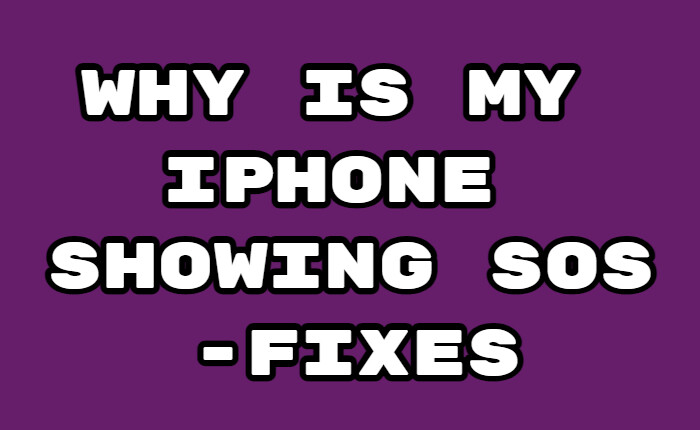
Gli utenti iPhone stanno affrontando un problema con il proprio dispositivo, poiché il loro iPhone mostra la modalità SOS. Molti utenti si sono rivolti a Twitter per sfogare la loro frustrazione vedendo le barre di stato del servizio cellulare scomparire e essere sostituite da “SOS” o “Solo SOS”. Si sono chiesti: cosa significa “SOS” su iPhone? e Perché il mio iPhone mostra SOS?
Se anche tu stai affrontando lo stesso problema SOS con il tuo iPhone, questo articolo fa per te. Continua a leggere per scoprire tutto su cosa significa SOS sul tuo dispositivo e perché il tuo iPhone mostra SOS.
Motivi per cui l’iPhone mostra SOS
Se vedi “SOS” o “Solo SOS” nella barra di stato del tuo iPhone, significa che l’iPhone non è connesso a una rete cellulare. Di solito viene visualizzato quando ci si trova in un’area con scarsa connettività di rete. Succede se ti trovi in un seminterrato, in un tunnel o in una zona rurale. Tuttavia, puoi continuare a effettuare chiamate di emergenza dall’iPhone.
iPhone che mostra SOS: correzioni
Ecco alcune soluzioni per risolvere l’errore SOS su iPhone.
Il modo migliore per riparare l’iPhone che mostra un problema SOS è spostarsi in un’area con una forte copertura di rete. Se ti trovi nel seminterrato di un edificio, in un ascensore, in un tunnel o in una zona rurale remota, dovrai affrontare questo errore. Prova a spostarti in un’area che rientra nel raggio di copertura della rete.
Disattiva/attiva i dati cellulari
Potresti trovarti di fronte all’iPhone che mostra un problema SOS a causa di un errore di rete. Prova a disabilitare e quindi abilitare Dati cellulare per correggere l’errore.
Vai alle Impostazioni del tuo iPhone e tocca Dati cellulare. Attiva/disattiva il pulsante di spegnimento.
Attendi qualche istante, quindi attiva il pulsante dei dati cellulare. Controlla se l’errore è stato risolto.
Abilita il roaming su iPhone
Se sei fuori città o paese, prova ad attivare il roaming sul tuo dispositivo per risolvere il problema SOS dell’iPhone.
- Vai alle impostazioni del tuo dispositivo e vai su dati cellulare.
- Tocca le Opzioni dati cellulare e attiva il roaming dati sul tuo dispositivo.
- Con il roaming dati abilitato, il tuo gestore di rete fornirà una connessione cellulare e ti aiuterà a disattivare Solo SOS sul tuo iPhone.
Ripristina le impostazioni di rete dell’iPhone
Ripristina le impostazioni di rete sul tuo iPhone per risolvere il problema SOS, ma fai attenzione perché cancellerà completamente i dati salvati, le password e tutte le altre impostazioni di rete.
- Apri Impostazioni e tocca Generale.
- Seleziona Trasferisci o Ripristina iPhone.
- Fare clic su Ripristina e toccare Ripristina impostazioni di rete.
- Inserisci il codice di accesso.
- Fare clic su Ripristina impostazioni di rete.
Attiva/disattiva la modalità aereo
Un’altra semplice soluzione per risolvere il problema è disattivare la modalità aereo sul tuo dispositivo.
- Apri Centro di Controllo e tocca l’icona dell’Aereo.
- Dopo un po’ di tempo, disattivalo e controlla se il problema SOS dell’iPhone è stato risolto.
- Per iOS 17 puoi attivare/disattivare le impostazioni di sistema dalla ricerca Spotlight. Individua la modalità aereo e attiva l’interruttore.
Aggiorna iPhone
Puoi risolvere il problema SOS nel tuo iPhone aggiornando il dispositivo.
- Vai su Impostazioni e tocca Generale.
- Seleziona Aggiornamento software.
- Se è disponibile un aggiornamento, è necessario toccare Scarica e installalo.
Spero che le soluzioni di cui sopra abbiano aiutato a risolvere l’errore SOS nell’iPhone. Se esistono altri modi per risolvere il problema, condividili con noi nella sezione commenti.

